
 | VÝSTRAHA—NEBEZPEČÍ ÚRAZU ELEKTRICKÝM PROUDEM: Pokud potřebujete získat přístup k systémové desce nebo chcete doplnit volitelný hardware a paměťová zařízení poté, co jste tiskárnu nainstalovali, nejprve tiskárnu vypněte a odpojte napájecí kabel ze zásuvky. Máte-li k tiskárně připojena další zařízení, pak je rovněž vypněte a odpojte jakékoliv kabely vedoucí k tiskárně. |
Možnosti připojení a paměťovou kapacitu své tiskárny můžete upravit přidáním volitelných karet. Pokyny v této části vysvětlují způsob instalace dostupných karet; můžete je též použít k vyhledání karty za účelem jejího odebrání.
Paměťové karty
Paměť tiskárny
Paměť flash
Písma
Firmwarové karty
Čárový kód a formuláře
IPDS a SCS/TNe
PrintCryptionTM
Pevný disk tiskárny
LexmarkTM Internal Solutions Ports (ISP)
RS-232-C, sériový ISP
1284-B, paralelní ISP
MarkNetTM N8150 802.11 b/g/n, bezdrátový ISP
MarkNet N8130 10/100, optický ISP
MarkNet N8120 10/100/1000, ethernetový ISP
Všechny tyto možnosti nemusí být k dispozici. Další informace vám sdělí prodejce, u kterého jste zakoupili tiskárnu.
 | VÝSTRAHA—NEBEZPEČÍ ÚRAZU ELEKTRICKÝM PROUDEM: Pokud potřebujete získat přístup k systémové desce nebo chcete nainstalovat doplňkový hardware a paměťová zařízení poté, co jste nastavili tiskárnu, nejprve tiskárnu vypněte a odpojte napájecí kabel ze zásuvky. Máte-li k tiskárně připojena další zařízení, pak je rovněž vypněte a odpojte jakékoliv kabely vedoucí k tiskárně. |
| Poznámka: K tomuto úkonu budete potřebovat běžný šroubovák. |
Odstraňte kryt.
Otočte šrouby na krytu směrem doleva, abyste je povolili, ale nevyjímejte je.
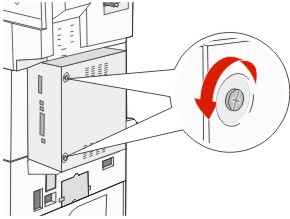
Přitáhnutím k sobě kryt sejměte.
Vyhledejte příslušný konektor s pomocí následujícího obrázku.
| Výstraha—nebezpečí poškození: Elektronické součásti systémové desky se mohou snadno poškodit statickou elektřinou. Předtím, než se dotknete elektronických součástí nebo konektorů na systémové desce, se dotkněte něčeho kovového. |
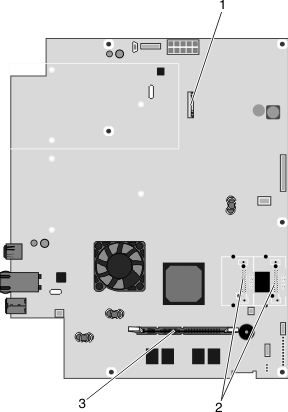
1 | Konektor pevného disku |
2 | Konektory pro paměť flash nebo pro kartu s firmwarem |
3 | Konektor pro paměťovou kartu tiskárny |
 | VÝSTRAHA—NEBEZPEČÍ ÚRAZU ELEKTRICKÝM PROUDEM: Pokud instalujete paměťové nebo přídavné karty až po nastavení tiskárny, vypněte nejprve tiskárnu a odpojte napájecí kabel z elektrické zásuvky, než budete pokračovat. Pokud jsou k tiskárně připojena nějaká další zařízení, rovněž je vypněte a odpojte jakékoliv kabely vedoucí do tiskárny. |
| Výstraha—nebezpečí poškození: Elektronické součásti systémové desky jsou velice náchylné na poškození statickou elektřinou. Dotkněte se nejprve něčeho kovového, než se budete dotýkat některé z elektronických součástí nebo konektorů systémové desky. |
Doplňkovou paměťovou kartu je možné zakoupit samostatně a připojit ji k systémové desce. Instalace paměťové karty:
Dostaňte se k systémové desce.
| Poznámka: Tento úkon vyžaduje plochý šroubovák. |
Vybalte paměťovou kartu.
| Poznámka: Vyvarujte se dotyku v místě připojení podél hrany karty. |
Otevřete západky konektoru paměťové karty.
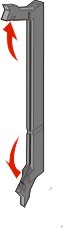
Srovnejte výklenek paměťové karty s výstupkem konektoru.
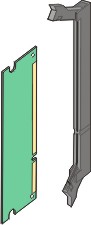
Zatlačte paměťovou kartu přímo do konektoru, dokud nezapadne na místo.
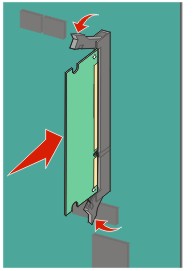
Znovu připojte kryt systémové desky.
Systémová deska má dvě připojovací místa pro doplňkovou paměť flash nebo firmwarovou kartu. Lze nainstalovat jen jednu z nich, ale konektory jsou vzájemně zaměnitelné.
 | VÝSTRAHA—NEBEZPEČÍ ÚRAZU ELEKTRICKÝM PROUDEM: Pokud potřebujete získat přístup k systémové desce nebo chcete nainstalovat doplňkový hardware a paměťová zařízení poté, co jste nastavili tiskárnu, nejprve tiskárnu vypněte a odpojte napájecí kabel ze zásuvky. Máte-li k tiskárně připojena další zařízení, pak je rovněž vypněte a odpojte jakékoliv kabely vedoucí k tiskárně. |
| Výstraha—nebezpečí poškození: Elektronické součásti systémové desky se mohou snadno poškodit statickou elektřinou. Předtím, než se dotknete elektronických součástí nebo konektorů na systémové desce, se dotkněte něčeho kovového. |
Získejte přístup k systémové desce.
| Poznámka: K tomuto úkonu budete potřebovat běžný šroubovák. |
Vybalte kartu.
| Poznámka: Vyvarujte se dotyku v místě připojení podél hrany karty. |
Uchopte kartu na stranách a zarovnejte plastové výstupky na kartě s otvory na systémové desce.
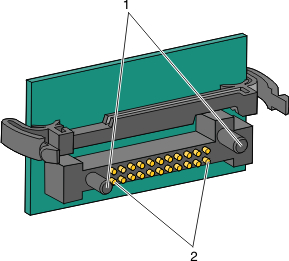
1 | Plastové výstupky |
2 | Kovové výstupky |
Zatlačte kartu na místo přiměřenou silou.
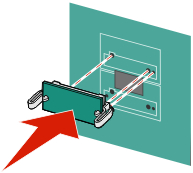
Poznámky:
Znovu nasaďte kryt systémové desky.
 | VÝSTRAHA—NEBEZPEČÍ ÚRAZU ELEKTRICKÝM PROUDEM: Pokud potřebujete získat přístup k systémové desce nebo chcete nainstalovat doplňkový hardware a paměťová zařízení poté, co jste nastavili tiskárnu, nejprve tiskárnu vypněte a odpojte napájecí kabel ze zásuvky. Máte-li k tiskárně připojena další zařízení, pak je rovněž vypněte a odpojte jakékoliv kabely vedoucí k tiskárně. |
| Výstraha—nebezpečí poškození: Elektronické součásti systémové desky se mohou snadno poškodit statickou elektřinou. Předtím, než se dotknete elektronických součástí nebo konektorů na systémové desce, se dotkněte něčeho kovového. |
| Poznámka: K instalaci interního tiskového serveru nebo karty rozhraní je zapotřebí šroubovák Phillips č. 2. |
Interní tiskový server umožňuje připojení z tiskárny k lokální síti (LAN). Doplňková karta rozhraní rozšiřuje možnosti připojení tiskárny k počítači nebo externímu tiskovému serveru.
Získejte přístup k systémové desce.
Vybalte interní tiskový server nebo kartu rozhraní.
Sejměte plech z přihrádky systémové desky zakrývající zdířku pro připojení a bezpečně jej uložte.
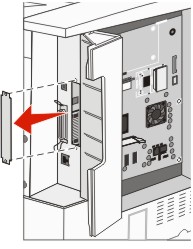
Zarovnejte konektor na interním tiskovém serveru nebo kartě rozhraní s konektorem na systémové desce.
| Poznámka: Postranní konektory na doplňkové kartě musí projít skrze otvor v desce. |
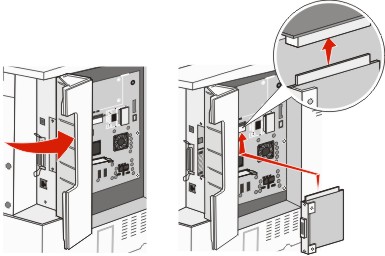
Jemně interní tiskový server nebo kartu rozhraní zatlačte do konektoru karty na systémové desce.
Do otvoru po pravé straně zdířky pro připojení vložte šroub. Jemně šroub utahujte a zajistěte tak kartu v přihrádce systémové desky.
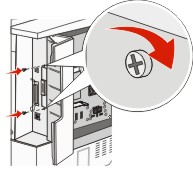
Znovu nainstalujte systémovou desku.
 | VÝSTRAHA—NEBEZPEČÍ ÚRAZU ELEKTRICKÝM PROUDEM: Pokud potřebujete získat přístup k systémové desce nebo chcete nainstalovat doplňkový hardware a paměťová zařízení poté, co jste nastavili tiskárnu, nejprve tiskárnu vypněte a odpojte napájecí kabel ze zásuvky. Máte-li k tiskárně připojena další zařízení, pak je rovněž vypněte a odpojte jakékoliv kabely vedoucí k tiskárně. |
| Výstraha—nebezpečí poškození: Elektronické součásti systémové desky se spolu s pevnými disky mohou snadno poškodit statickou elektřinou. Předtím, než se dotknete pevného disku nebo elektronických součástí či konektorů na systémové desce, se dotkněte něčeho kovového. |
| Poznámka: K upevnění pevného disku na montážní desku je zapotřebí šroubovák Phillips č. 2. |
Získejte přístup k systémové desce.
Vyjměte z balení montážní desku, pevný disk, páskový kabel i šrouby.
Připojte k pevnému disku páskový kabel.
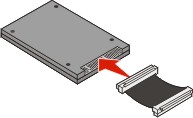
Za pomoci šroubů připevněte montážní desku k pevnému disku.
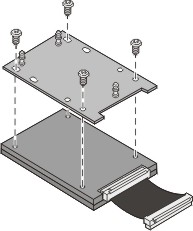
Zapojte konektor páskového kabelu do konektoru pevného disku na systémové desce.
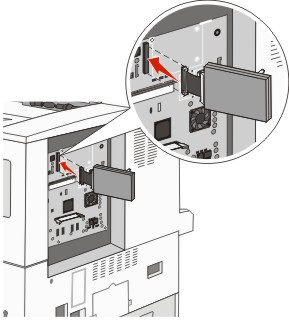
Otočte pevný disk a zatlačte tři úchyty montážní desky do zdířek systémové desky. Pevný disk zapadne na místo.
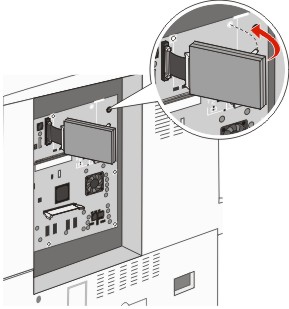
Znovu nainstalujte systémovou desku.
Až budete mít nainstalované doplňky na systémové desce tiskárny, znovu připevněte přístupový panel tímto postupem.
| Poznámka: Tento úkon vyžaduje šroubovák Phillips č. 2. |
Vyrovnejte jazýčky na pravé straně přístupového panelu se štěrbinami v tiskárně.
Posuňte panel doprava a poté jej zatlačte směrem k tiskárně.
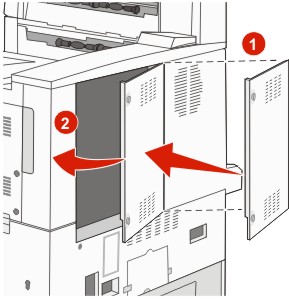
Utáhněte šrouby.
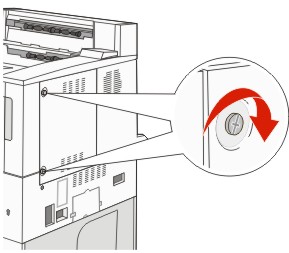
Napájecí kabel tiskárny znovu zapojte do správně uzemněné elektrické zásuvky a zapněte tiskárnu.